6 بهترین راه حل برای کار نکردن حالت تاریک در Microsoft Outlook در آیفون
در این مقاله تخصصی از مجله 98zoom میخواهیم از 6 بهترین راه حل برای کار نکردن حالت تاریک در Microsoft Outlook در آیفون
با شما صحبت کنیم ، پس با یک مقاله مفید و آموزشی دیگر از تیم نود و هشت زوم همراه ما باشید :
برنامه Microsoft Outlook در آیفون شما به شما امکان می دهد مکالمات ایمیل خود را در حال حرکت مدیریت کنید. می توانید مخاطبین و تقویم های Outlook خود را برای مدیریت روال مکالمه شخصی و حرفه ای خود همگام سازی کنید. برخی از کاربران از طرفداران پرشور حالت تاریک در برنامه Outlook هستند.

و اگر حالت تاریک در برنامه Outlook از کار بیفتد، می تواند ناامید کننده باشد. بنابراین اگر شما نیز با همین مشکل روبرو هستید، در اینجا بهترین راههایی وجود دارد که به شما کمک میکند تا حالت تاریک را در Microsoft Outlook در آیفون خود برطرف کنید.
1. تنظیمات حالت تاریک را در Outlook بررسی کنید
معمولاً، برنامه Outlook باید به طور خودکار به حالت تاریک تغییر کند تا با تم آیفون شما مطابقت داشته باشد. و اگر این اتفاق در برنامه نمی افتد، اولین روش عیب یابی که پیشنهاد می کنیم بررسی تنظیمات حالت تاریک است.
مرحله 1: برنامه Microsoft Outlook را در آیفون خود باز کنید.

گام 2: روی نماد نمایه در گوشه بالا سمت چپ ضربه بزنید.

مرحله 3: روی نماد تنظیمات در گوشه سمت چپ پایین ضربه بزنید.

مرحله 4: به پایین اسکرول کنید و روی Appearance ضربه بزنید.

مرحله 5: در قسمت Theme، Dark یا System را برای تعویض خودکار انتخاب کنید.

به صندوق ورودی Outlook خود برگردید و بررسی کنید که آیا مشکل حل شده است یا خیر.
2. تنظیمات ظاهر را در آیفون بررسی کنید
اگر برنامه همچنان به حالت تاریک تغییر نمی کند، اکنون باید تنظیمات ظاهر آیفون خود را بررسی کنید. این امکان وجود دارد که تنظیمات حالت تاریک آیفون شما با برنامه Outlook هماهنگ نباشد.
مرحله 1: برنامه تنظیمات را در آیفون خود باز کنید.

گام 2:

مرحله 3: روی گزینه Dark ضربه بزنید.

اگر Automatic Appearance را فعال کرده اید، روی گزینه ها ضربه بزنید و Appearance Schedule خود را بررسی کنید.


اگر طلوع به غروب آفتاب را انتخاب کنید، تغییر حالت تاریک به مکان فعلی شما بستگی دارد.
مرحله 4: هنگامی که تنظیمات حالت تاریک خود را تنظیم کردید، برنامه تنظیمات را ببندید و Outlook را باز کنید تا بررسی کنید که آیا مشکل حل شده است یا خیر.

3. تنظیمات مکان را بررسی کنید
اگر ویژگی ظاهر خودکار را در آیفون خود فعال کرده باشید، آن را انتخاب می کند که موضوع را بر اساس منطقه TKme در مکان فعلی شما تغییر دهد. بنابراین در صورتی که برنامه Outlook هنوز به حالت تاریک تغییر نکند، در اینجا نحوه بررسی فعال بودن خدمات موقعیت مکانی وجود دارد.
مرحله 1: برنامه تنظیمات را در آیفون خود باز کنید.

گام 2:

مرحله 3: روی Location Services ضربه بزنید.

مرحله 4: ضامن کنار Location Services را روشن کنید تا در آیفون خود فعال شود.

مرحله 5: به پایین بروید و Outlook را انتخاب کنید.

مرحله 6: با انتخاب یک گزینه – هنگام استفاده از برنامه یا همیشه، دسترسی به موقعیت مکانی را برای Outlook فعال کنید.

مرحله 7: پس از آن، تنظیمات را ببندید و Outlook را دوباره راه اندازی کنید تا بررسی کنید که آیا مشکل حل شده است یا خیر.

4. خروج اجباری و راه اندازی مجدد Outlook
اگر نمیبینید که تنظیمات حالت تاریک هنوز در برنامه Outlook اعمال نمیشود، میتوانید برنامه را به اجبار ترک کنید و دوباره راهاندازی کنید تا ببینید آیا مشکل حل میشود یا خیر. با این کار داده های برنامه بارگیری مجدد می شود و شروعی تازه در آیفون شما به آن می دهد.
مرحله 1: در صفحه اصلی آیفون خود، انگشت خود را به سمت بالا بکشید و نگه دارید تا پنجره های برنامه پس زمینه ظاهر شوند.
گام 2: برای جستجوی برنامه Outlook، انگشت خود را به چپ بکشید. سپس، انگشت خود را به سمت بالا بکشید و برنامه را حذف کنید.

مرحله 3: Outlook را در آیفون خود مجدداً راه اندازی کنید.

5. Outlook را به روز کنید
اگر مدت زیادی است که برنامه Outlook را در آیفون خود به روز نکرده اید، پیشنهاد می کنیم همین الان این کار را انجام دهید. نسخه فعلی ممکن است دارای اشکالاتی باشد که از عملکرد صحیح ویژگی حالت تاریک جلوگیری می کند.
6. iOS را به روز کنید
اگر هیچ یک از راه حل ها تا کنون جواب نداده است، آخرین راه حل، به روز رسانی نسخه iOS است. از آنجایی که حالت تاریک یک تنظیمات سیستمی است، ممکن است یک نقص در نسخه فعلی iOS پشت این مشکل باشد.
مرحله 1: برنامه تنظیمات را در آیفون خود باز کنید.

گام 2: به پایین اسکرول کنید و روی General ضربه بزنید.

مرحله 3: روی Software Update ضربه بزنید.

مرحله 4: اگر به روز رسانی در دسترس است، آن را دانلود و نصب کنید.
مرحله 5: پس از راه اندازی مجدد آیفون، Outlook را مجدداً راه اندازی کنید و بررسی کنید که آیا حالت تاریک کار می کند یا خیر.

از Outlook در حالت تاریک استفاده کنید
این راه حل ها باید به اندازه کافی مفید باشند تا به شما اجازه دهند استفاده از حالت تاریک را در برنامه Outlook از سر بگیرید. کسانی که از برنامه Outlook به طور جداگانه استفاده نمی کنند، می توانند با استفاده از برنامه Mail در آیفون وارد حساب مایکروسافت خود شوند. اما گاهی اوقات، برنامه فقط برخی از مکالمات ایمیل را برای برخی از کاربران همگام می کند. اگر به دلیل عدم همگامسازی نمیتوانید به ایمیلهای خود دسترسی پیدا کنید، ما آن را پوشش دادهایم بهترین راه برای رفع همگام نشدن برنامه Mail با Outlook در آیفون.
امیدواریم از این مقاله مجله نود و هشت زوم نیز استفاده لازم را کرده باشید و در صورت تمایل آنرا با دوستان خود به اشتراک بگذارید و با امتیاز از قسمت پایین و درج نظرات باعث دلگرمی مجموعه مجله 98zoom باشید
لینک کوتاه مقاله : https://5ia.ir/EkP
کوتاه کننده لینک
کد QR :

 t_98zoom@ به کانال تلگرام 98 زوم بپیوندید
t_98zoom@ به کانال تلگرام 98 زوم بپیوندید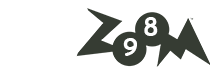
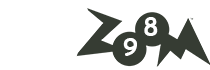






آخرین دیدگاهها